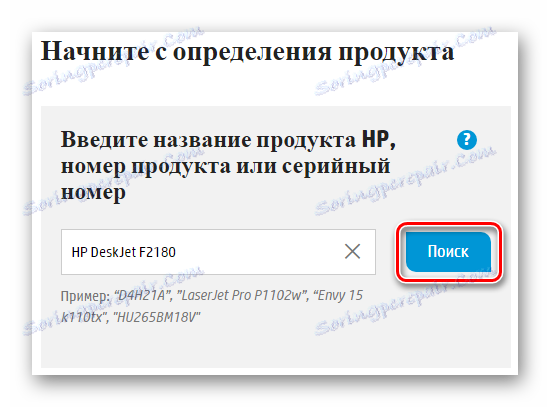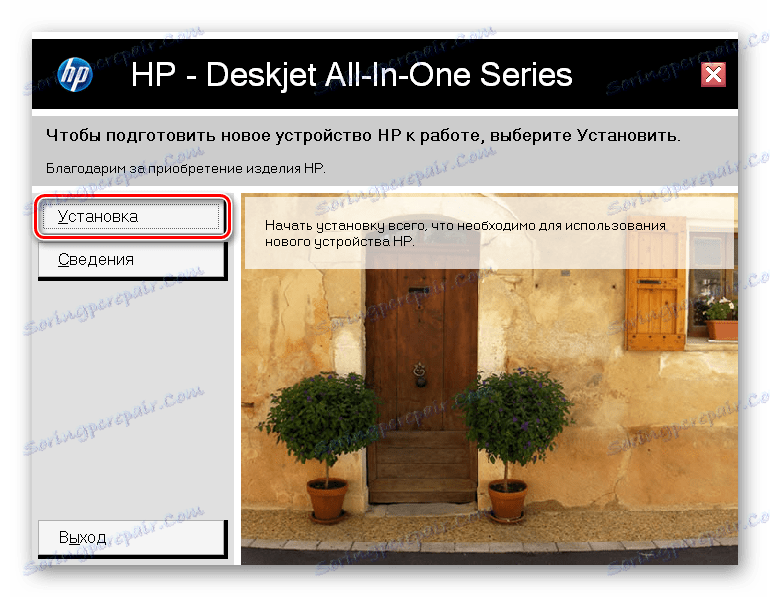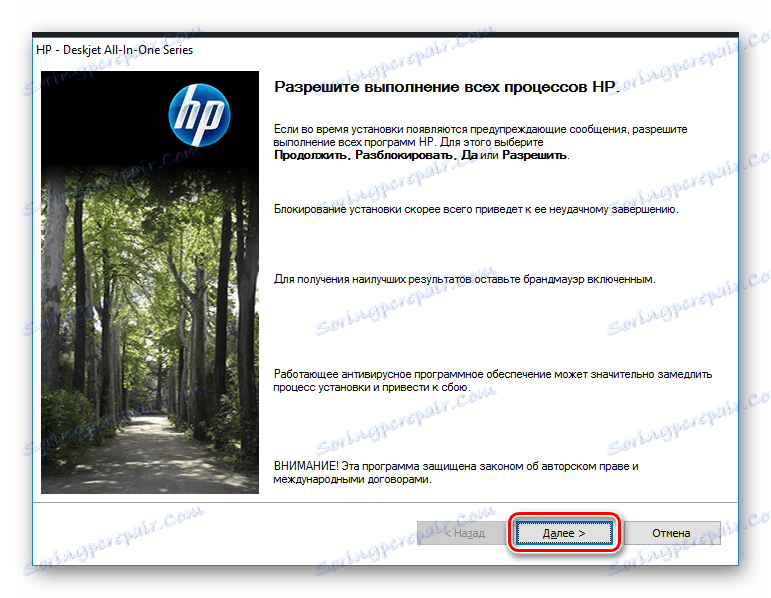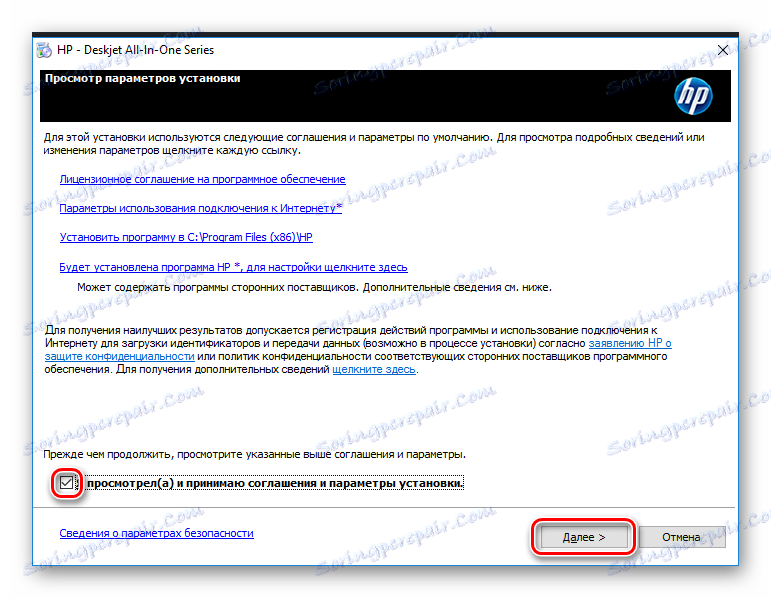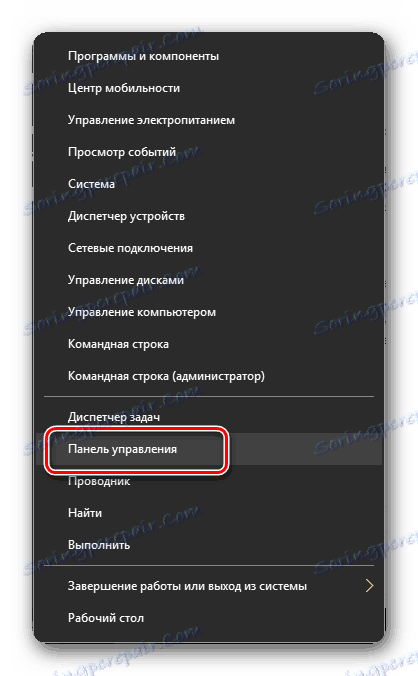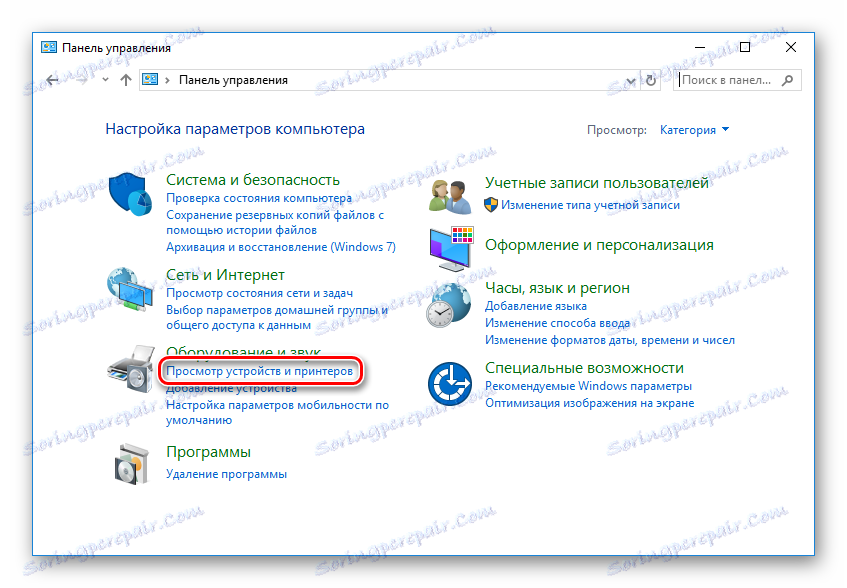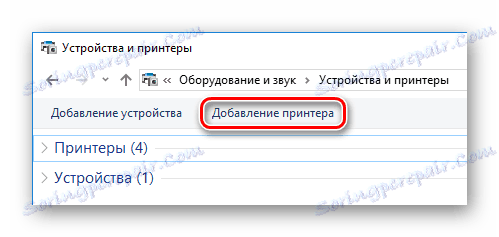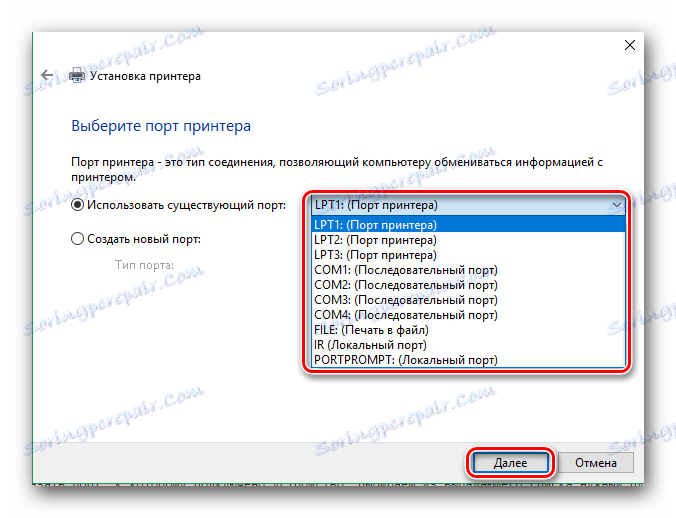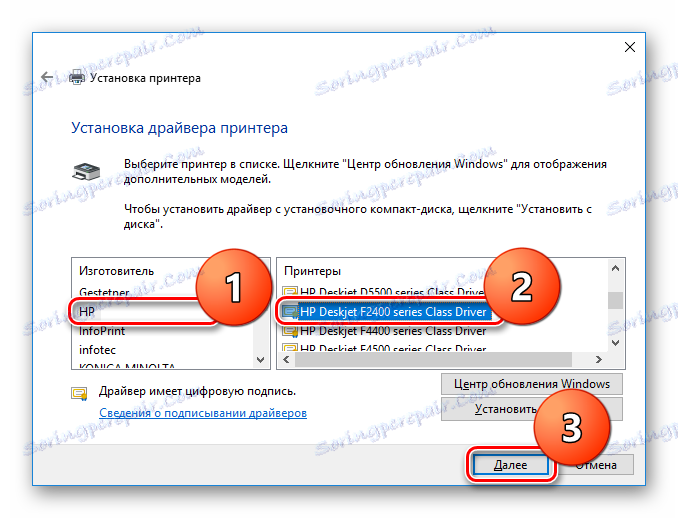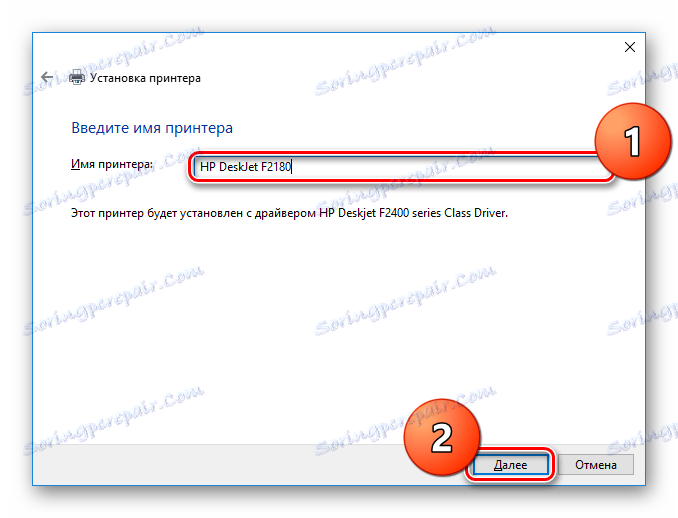تثبيت برامج التشغيل على طابعة HP Deskjet F2180
للتشغيل الصحيح لأي جهاز ، من الضروري تحديد برنامج التشغيل الصحيح. سننظر اليوم في عدة طرق يمكنك من خلالها تثبيت البرامج الضرورية على طابعة HP DeskJet F2180.
محتوى
اختيار برنامج التشغيل لـ HP DeskJet F2180
هناك العديد من الطرق المختلفة التي ستساعدك في العثور على كافة برامج التشغيل وتثبيتها بسرعة لأي جهاز. الشرط الوحيد هو توافر الإنترنت. سننظر في كيفية اختيار برامج التشغيل يدويًا ، وما هي البرامج الإضافية التي يمكن استخدامها للبحث التلقائي.
الطريقة 1: موقع HP الرسمي
الطريقة الأكثر وضوحًا ، ومع ذلك ، أفضل طريقة هي تنزيل برامج التشغيل يدويًا من موقع الشركة المصنعة. للقيام بذلك ، اتبع التعليمات أدناه.
- للبدء ، انتقل إلى الموقع الرسمي لشركة هيوليت باكارد . هناك ، في الشريط الموجود أعلى الصفحة ، ابحث عن عنصر "الدعم" وأشر إليه باستخدام الماوس. تظهر لوحة منبثقة حيث تحتاج إلى النقر فوق الزر "البرامج وبرامج التشغيل" .
![برامج HP وبرامج التشغيل]()
- الآن يطلب منك تحديد اسم المنتج أو رقم المنتج أو الرقم التسلسلي في الحقل المقابل. أدخل
HP DeskJet F2180وانقر فوق بحث .![موقع تعريف منتج HP]()
- تفتح صفحة دعم الجهاز. سيتم تحديد نظام التشغيل الخاص بك تلقائيًا ، ولكن يمكنك تغييره بالنقر فوق الزر المناظر. كما سترى كل برامج التشغيل المتاحة لهذا الجهاز ونظام التشغيل. حدد أولاً في القائمة ، لأن هذا هو أحدث البرامج ، وانقر فوق "تنزيل" مقابل العنصر المطلوب.
![تنزيل برامج التشغيل لـ HP DeskJet F2180]()
- الآن ، انتظر حتى اكتمال التنزيل وتشغيل التطبيق الذي تم تنزيله. تظهر نافذة تثبيت برنامج التشغيل لـ HP DeskJet F2180. ببساطة انقر فوق "تثبيت" .
![تثبيت برنامج التشغيل لـ HP DeskJet F2180]()
- سيبدأ التثبيت وبعد فترة ستظهر النافذة حيث تحتاج إلى إعطاء الإذن لإجراء تغييرات على النظام.
![تمكين جميع عمليات HP]()
- في النافذة التالية ، تأكد من موافقتك على إذن ترخيص المستخدم. للقيام بذلك ، تحقق من خانة الاختيار المقابلة وانقر فوق "التالي" .
![قبول اتفاقية ترخيص المستخدم النهائي من HP]()
الآن تحتاج فقط إلى الانتظار حتى اكتمال التثبيت ويمكنك استخدام الطابعة.
الطريقة 2: البرامج الشائعة لتثبيت برامج التشغيل
أيضا ، على الأرجح ، لقد سمعت أن هناك العديد من البرامج التي يمكن أن تحدد تلقائيا جهازك والعثور على البرنامج المناسب لذلك. لمساعدتك في تحديد البرنامج الذي تستخدمه ، نوصي بقراءة المقالة التالية ، حيث ستجد مجموعة من أفضل البرامج لتثبيت وتحديث برامج التشغيل.
اقرأ أيضا: أفضل البرامج لتثبيت السائقين
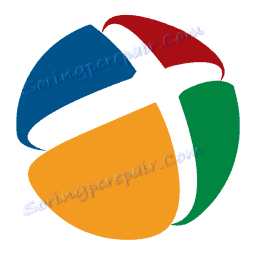
نوصي باستخدامها DriverPack الحل . هذا هو واحد من أفضل البرامج من نوعها ، والتي لديها واجهة بديهية ، وأيضا الوصول إلى مجموعة واسعة من البرامج. يمكنك دائمًا اختيار ما تحتاج إلى تثبيته وما لا تحتاج إلى تثبيته. أيضا سوف يخلق البرنامج نقطة الاسترداد قبل إجراء أي تغييرات. على موقعنا يمكنك العثور على تعليمات خطوة بخطوة حول كيفية العمل مع DriverPack. فقط اتبع الرابط أدناه:
الدرس: كيفية تثبيت برامج التشغيل على جهاز كمبيوتر محمول باستخدام SolutionPack Solution
الطريقة الثالثة: تحديد برامج التشغيل حسب المعرف
يحتوي كل جهاز على معرف فريد ، والذي يمكن استخدامه أيضًا للعثور على برامج التشغيل. وهو مناسب للاستخدام عندما لم يتم التعرف على الجهاز بشكل صحيح من قبل النظام. يمكنك معرفة معرف HP DeskJet F2180 من خلال " إدارة الأجهزة" أو يمكنك استخدام القيم التالية ، التي حددناها مسبقًا:
DOT4USBVID_03F0&PID_7D04&MI_02&DOT4
USBVID_03F0&PID_7D04&MI_02
الآن تحتاج فقط إلى إدخال المعرف أعلاه على خدمة إنترنت خاصة ، والتي تتخصص في العثور على برامج التعريف الخاصة بالمعرف. سوف يتم عرض العديد من إصدارات البرامج لجهازك ، وبعد ذلك سيكون من الضروري تحديد أحدث البرامج لنظام التشغيل الخاص بك. في وقت سابق على موقعنا نشرنا بالفعل مقالا حيث يمكنك معرفة المزيد عن هذه الطريقة.
الدرس: البحث عن برامج التشغيل حسب معرف الجهاز

الطريقة الرابعة: أدوات Windows الأصلية
والطريقة الأخيرة التي سننظر فيها هي فرض إضافة الطابعة إلى النظام باستخدام أدوات Windows القياسية. هنا لا تحتاج إلى تثبيت أي برنامج إضافي ، حيث الميزة الرئيسية لهذه الطريقة.
- افتح "لوحة التحكم" بأي طريقة معروفة لك (على سبيل المثال ، باستخدام مجموعة مفاتيح Win + X أو عن طريق إدخال
controlفي الأوامر في مربع الحوار "تشغيل" ).![تسجيل الدخول إلى لوحة التحكم]()
- هنا في قسم "الأجهزة والصوت" ، ابحث عن قسم "تصفح الأجهزة والطابعات" وانقر فوقه.
![لوحة التحكم عرض الأجهزة والطابعات]()
- في الجزء العلوي من النافذة ، سترى زر "إضافة طابعة" . اضغط عليها.
![الجهاز والطابعة إضافة طابعة]()
- الآن ، انتظر حتى يتم فحص النظام وتم الكشف عن جميع الأجهزة المتصلة بالكمبيوتر. هذا قد يستغرق بعض الوقت. بمجرد رؤية HP DeskJet F2180 في القائمة ، انقر فوقها ، ثم انقر فوق "التالي" لبدء تثبيت البرنامج الضروري. ولكن ماذا لو لم تظهر الطابعة في القائمة؟ ابحث عن الرابط "الطابعة المطلوبة ليست في القائمة" في أسفل النافذة وانقر عليها.
![إعدادات اتصال الطابعة الخاصة]()
- في النافذة التي تفتح ، حدد الخيار "إضافة طابعة محلية" وانقر على زر "التالي" .
![إضافة طابعة محلية]()
- الخطوة التالية هي اختيار المنفذ الذي يتصل به الجهاز. حدد العنصر المطلوب في القائمة المنسدلة المقابلة وانقر فوق "التالي" .
![حدد منفذ اتصال الطابعة]()
- الآن في الجزء الأيسر من النافذة ، عليك اختيار الشركة - HP ، وعلى اليمين - النموذج - في حالتنا نختار برنامج HP ClassJet F2400 Series Driver ، حيث أصدرت الشركة المصنعة برنامجًا عالميًا لجميع طابعات HP DeskJet F2100 / 2400 series. ثم انقر فوق "التالي" .
![تثبيت برنامج تشغيل لوحة التحكم لـ HP DeskJet F2180]()
- ثم تحتاج إلى إدخال اسم الطابعة. يمكنك كتابة أي شيء هنا ، ولكننا نوصي باستمرار باستدعاء الطابعة كما هي. ثم انقر فوق "التالي" .
![لوحة التحكم إدخال اسم الطابعة]()
الآن عليك فقط الانتظار حتى نهاية تثبيت البرنامج ، ثم تحقق من أدائه.
نأمل أن تكون هذه المقالة قد ساعدت لك وحددت كيفية اختيار برنامج التشغيل الصحيح للطابعة HP DeskJet F2180. وإذا كان هناك شيء ما زال خطأ - وصف مشكلتك في التعليقات وسنقوم بالرد في أقرب وقت ممكن.